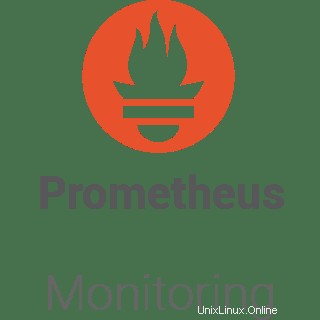
このチュートリアルでは、AlmaLinux 8にPrometheusをインストールする方法を紹介します。知らなかった方のために、Prometheusは次元データモデルと柔軟なクエリを使用したオープンソースモニタリングです。言語、効率的な時系列データベース、および最新のアラートアプローチ。
この記事は、少なくともLinuxの基本的な知識があり、シェルの使用方法を知っていること、そして最も重要なこととして、サイトを独自のVPSでホストしていることを前提としています。インストールは非常に簡単で、ルートアカウントで実行されていますが、そうでない場合は、'sudoを追加する必要があります。 ルート権限を取得するコマンドに‘。 AlmaLinux8へのPrometheusモニタリングシステムと時系列データベースのステップバイステップのインストールを紹介します。CentOSとRockyLinuxでも同じ手順に従うことができます。
前提条件
- 次のオペレーティングシステムのいずれかを実行しているサーバー:AlmaLinux 8、CentOS、およびRockyLinux8。
- 潜在的な問題を防ぐために、OSの新規インストールを使用することをお勧めします。
- サーバーへのSSHアクセス(またはデスクトップを使用している場合はターミナルを開く)
non-root sudo userまたはroot userへのアクセス 。non-root sudo userとして行動することをお勧めします ただし、ルートとして機能するときに注意しないと、システムに害を及ぼす可能性があるためです。
AlmaLinux8にPrometheusをインストールする
ステップ1.まず、システムが最新であることを確認することから始めましょう。
sudo dnf clean all sudo dnf update
ステップ2.Prometheusのシステムユーザーとグループを作成します。
専用のPrometheusユーザーを作成しましょう。以下のコマンドを実行してprometheusを作成します システムユーザーとグループ:
sudo adduser -M -r -s /sbin/nologin prometheus
次に、新しい構成ディレクトリ「/etc/prometheus」を作成します ‘およびデータディレクトリ‘ /var/lib/prometheus ‘:
sudo mkdir /etc/prometheus sudo mkdir /var/lib/prometheus
ステップ3.AlmaLinux8にPrometheusをインストールします。
デフォルトでは、PrometheusはAlmaLinux 8ベースリポジトリで利用できます。次に、次のコマンドを実行して、システムに最新バージョンのPrometheusをダウンロードします。
cd /usr/src wget https://github.com/prometheus/prometheus/releases/download/v2.31.1/prometheus-2.31.1.linux-amd64.tar.gz
次に、ダウンロードしたファイルを抽出します:
tar -xf prometheus-2.31.1.linux-amd64.tar.gz
次に、環境変数「PROM_SRC」を設定します。 ‘ディレクトリ‘ /usr/src/prometheus-* ‘:
export PROM_SRC=/usr/src/prometheus-* sudo cp $PROM_SRC/prometheus.yml /etc/prometheus/
その後、2つのPrometheusバイナリファイルprometheusをコピーします およびpromtool 、抽出されたPrometheusアーカイブディレクトリの下で、/usr/local/binに移動します ディレクトリ:
sudo cp $PROM_SRC/prometheus /usr/local/bin/ sudo cp $PROM_SRC/promtool /usr/local/bin/
ステップ4.Prometheusを構成します。
すべてのPrometheus構成は/etc/prometheus/prometheus.ymlに存在する必要があります ファイル。 nanoエディターを使用してファイルを開きます:
nano /etc/prometheus/prometheus.yml
ターゲットを「localhost:9090」から変更します ‘をサーバーのIPアドレス‘ 192.168.77.20:9090 ‘以下のように:
# A scrape configuration containing exactly one endpoint to scrape: # Here it's Prometheus itself. scrape_configs: # The job name is added as a label `job=<job_name>` to any timeseries scraped from this config. - job_name: "prometheus" # metrics_path defaults to '/metrics' # scheme defaults to 'http'. static_configs: - targets: ["192.168.77.20:9090"]
ファイルを保存して閉じ、構成ファイルとディレクトリに適切な所有権を設定します:
sudo chown prometheus:prometheus /etc/prometheus sudo chown prometheus:prometheus /var/lib/prometheus
ステップ5.PrometheusSystemdサービスファイルを作成します。
次に、Prometheus systemdを作成します。 サービスファイル。このサービスを使用して、サービスの開始と停止を管理します:
sudo nano /etc/systemd/system/prometheus.service
次のファイルを追加します:
[Unit] Description=Prometheus Wants=network-online.target After=network-online.target [Service] User=prometheus Group=prometheus Type=simple ExecStart=/usr/local/bin/prometheus \ --config.file /etc/prometheus/prometheus.yml \ --storage.tsdb.path /var/lib/prometheus/ \ --web.console.templates=/etc/prometheus/consoles \ --web.console.libraries=/etc/prometheus/console_libraries [Install] WantedBy=multi-user.target
ファイルを保存して閉じてから、systemdをリロードします Prometheusサービスを登録し、Prometheusサービスを開始するサービス:
sudo systemctl daemon-reload sudo systemctl enable --now prometheus sudo systemctl status prometheus
手順6.ファイアウォールを構成します。
AlmaLinuxにはデフォルトでFirewalldが有効になっており、Fastpanelサービスにアクセスしようとしている他のコンピューターからの他の接続をブロックします。適切なポートを開いて、 Prometheusリソースには他のマシンからアクセスできます:
sudo firewall-cmd --add-port=9090/tcp --permanent sudo firewall-cmd --reload
ステップ7.PrometheusWebインターフェイスへのアクセス。
正常にインストールされたら、Webブラウザーを開き、URL http://192.168.77.20:9090/を使用してPrometheusにアクセスします。 。次のページにリダイレクトされます:
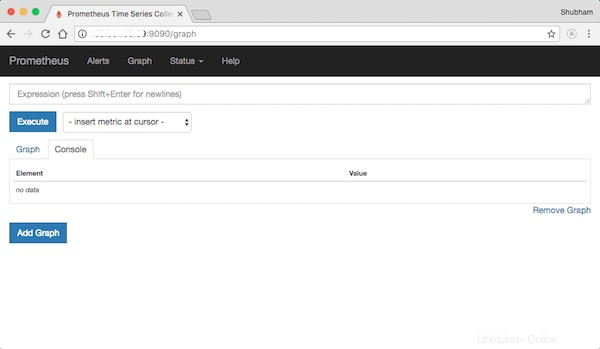
おめでとうございます!Prometheusが正常にインストールされました。AlmaLinux8システムにPrometheusモニタリングシステムツールをインストールするためにこのチュートリアルを使用していただきありがとうございます。追加のヘルプや役立つ情報については、公式のPrometheusを確認することをお勧めします。ウェブサイト。